Вам когда-нибудь приходилось по долгу заполнять длинные регистрационные формы для того, чтобы всего лишь отредактировать один файл в формате pdf? Либо еще хуже – скачивать тяжелые программы, устанавливать их на компьютер и только потом иметь доступ к редактору. Все эти шаги сейчас попросту исчезли, с появлением онлайн редакторов для файлов различных форматов.
Формат.pdf используется для презентации печатных документов в электронном виде. На просторах интернета в формате.pdf размещаются книги, изображения, презентации. Преимуществом этого формата является то, что его практически невозможно редактировать и именно это делает его надежным. Также, файлы такого типа могут содержать ссылки, кнопки, аудио и видео. Кроме того, .pdf формат является самым удобным для прочтения с любого электронного устройства: смартфона, ноутбука или планшета.
Он был создан компанией Adobe и в настоящее время.pdf является открытым стандартом, который поддерживает Международная организация стандартизации (ISO). Это позволяет широко использовать его в бизнесе. Современные разработки позволяют ставить на различных документах электронные подписи и отправлять их в нужном направлении под необходимым стандартом, в зависимости от цели. PDF/А для архивирования, PDF/E используется в инженерной сфере, PDF/X для распечатки документов.
Еще одной важной выгодой формата является то, что на него можно поставить пароль, таким образом защитить авторские права либо попросту уберечь информацию от лишних глаз.
Но все же, если Вам необходимо отредактировать файл в данном формате, не стоит заморачиваться с его распечаткой или скачиванием на компьютер. Сейчас существует несколько способов для редактирования.pdf файлов в интернете, это просто легко и быстро.
Перевод документа в файл.doc.
Нужный файл поместить в конвертер* для файлов формата.pdf в формат ворд (.doc, .docx). Например, http://pdf2doc/com/ru/ . Нажать на кнопку “конвертировать”, подождать до конца процесса и скачать полученный файл на свой компьютер.
Теперь Вы имеете полноценный документ с безграничной возможностью редактирования на любых других платформах.
По завершению редактирования, конечную версию следует загрузить в конвертор с обратной функцией (из ворда в.pdf).
Этот процесс является более трудоемким по сравнению с прямым онлайн редактированием, но вариация программ для редактирования файлов.doc гораздо шире и качественнее, что позволит добиться наилучшего результата.
Самым простым примером такого редактора является Word, он обладает самой широкой панелью инструментов и дает возможность исправлять текст, добавлять аудио, видео файлы и изображения.
*Конвертер – (от англ. convert — превращать) интернет сервис, использующийся для преобразования документов, файлов и т.д. из одного формата в другой.
Прямое редактирование.pdf онлайн
Такое редактирование позволяет сэкономить время и довольно качественно отредактировать.pdf файл. Онлайн редакторы (например, http://www.pdf2go/com/ru/edit-pdf ) являются простыми и эффективными помощниками в работе с файлами. Они позволяют сжимать файлы без вреда для качества документа.pdf, то есть, изменять размеры файлов, соединять несколько документов в один большой, разделять их, защищать файлы и конечно же, редактировать.
Редактирование документов онлайн позволяет сэкономить много времени, при этом добавляя изображения, текст, графики, таблицы. Также можно все это удалять и корректировать.
Принцип работы:
- Сначала следует загрузить нужный файл в онлайн редактор. Это можно сделать либо со своего компьютера, либо с какого-либо онлайн ресурса, на котором Вы храните свою документацию.
- Затем откроется панель инструментов с загруженным документом. Панель представляет собой 12 возможностей редактирования, от добавления пунктира и различных линий, до замазывания. Также, над файлом можно увидеть информационную справку, открытие которой дает возможность более подробно изучить весь процесс редактирования.
- Закончив все необходимые правки, в самом низу панели инструментов имеется кнопка «Сохранить и экспортировать». Это позволяет скачать файл со всеми сохраненными изменениями и использовать его по дальнейшему назначению.
* Для коррекции своих файлов вовсе не нужно сидеть у компьютера, достаточно иметь смартфон или планшет с доступом в интернет и доступ к самим файлам. Главным условием работы таких редакторов является наличие интернет браузера Яндекс или Гугл. Таким образом, редактирование становится доступным из любой точки мира.
Итог
Итак, подводя итог важно отметить, что файлы в формате.pdf являются неотъемлемой частью современного ведения бизнеса и файлообмена. Их главными преимуществами являются защищенность, простота и легкость в использовании. Единственным минусом является сложность в редактировании. За счет своей надежности, коррекция такого вида документов занимает всего лишь чуть больше времени. Для редактирования нужно иметь лишь мобильное устройство с доступом в интернет – это минимум.
Существует множество онлайн редакторов, которые очень просты в использовании и эффективны. Совсем не нужно скачивать редакторы на свои компьютеры и платить за это деньги. Именно поэтому редактирование.pdf файлов онлайн является самым популярным среди профессионалов.
Вы никак не можете разобраться с редактированием в pdf? Сегодня мы разберемся, как отредактировать файл pdf тремя различными способами.
Формат pdf, в котором сейчас распространяется огромное количество документов, изначально не получил особого расположения пользователей. Все дело в том, что софт, предназначенный для просмотра и редактирования pdf был исключительно платным. Но ситуация изменилась с появлением Acrobat (Adobe) Reader.
Когда пользователи получили возможность бесплатно ознакомиться со всеми особенностями формата, они оценили его по достоинству. Но потом оказалось, что для большей части из них pdf – это всего лишь формат чтения, поскольку все приложения, поддерживающие работу с ним, являются вьюверами, то есть предназначены только для просмотра. Но на самом деле его редактирование возможно и, более того, представляет собой относительно несложный процесс. Далее мы посмотрим, как отредактировать файл pdf при помощи специальной программы, онлайн-сервиса, а также посредством переведения в word.
Первый способ
Итак, наиболее распространенный способ внесения изменений – это применение специальных программ. Здесь сразу оговоримся, что бесплатных версий такого софта пока нет. Но можно скачать так называемые Trial или же Demo, то есть «урезанные» варианты, работающие с определенными ограничениями по времени и функциональности. Один из самых лучший вариантов таких приложений — Foxit PDF Editor, который будет доступен вам без платы на протяжении месяца. Вот список основных его возможностей:
- Удаление страницы из файла и добавление из другого документа. Откройте меню «Документ» и выберите соответствующий пункт.
- Также возможно добавление комментариев в виде примечаний, сносок, обычного текста, «Печатной машинки» и так далее. Меню «Инструменты» — пункт «Комментарии и пометки». Будущая надпись поддается корректировке по таким параметрам, как цвет и тип шрифта, размер, оттенок фона. Вообще, возможности редактирования внешнего вида надписей здесь достаточно широки.
- К добавлению доступны не только надписи, но и разнообразные графические объекты (также смотрите в «Инструментах»).
- Хотите вставить изображение? Воспользуйтесь буфером обмена, и в вашем тексте появится файл, скопированный с внешнего источника.
Более подробную инструкцию по использованию Foxit PDF Editor смотрите здесь:
Второй способ
 Говоря о том, как отредактировать файл pdf, нельзя не вспомнить о возможности его переведения в word. Мы уже упоминали о , поэтому сейчас не будем снова останавливаться на нем. Отметим лишь, что pdf в большинстве своем имеют собственное форматирование, абзацы, поля и так далее. А это означает, что при обработке вас ждут определенные трудности. Но справиться с ними можно, если предварительно распознать текст с помощью специальных ресурсов, то есть конвертировать его. Запомните, простое копирование здесь далеко не всегда будет эффективным.
Говоря о том, как отредактировать файл pdf, нельзя не вспомнить о возможности его переведения в word. Мы уже упоминали о , поэтому сейчас не будем снова останавливаться на нем. Отметим лишь, что pdf в большинстве своем имеют собственное форматирование, абзацы, поля и так далее. А это означает, что при обработке вас ждут определенные трудности. Но справиться с ними можно, если предварительно распознать текст с помощью специальных ресурсов, то есть конвертировать его. Запомните, простое копирование здесь далеко не всегда будет эффективным.
Третий способ
И, наконец, еще один ответ на вопрос о том, как отредактировать файл pdf звучит так: при помощи гугл диска в режиме онлайн. Таких сервисов в последнее время появилось множество, но практически все они, за исключением гугл диска, платные. Да и предложенная функциональность оставляет желать лучшего.
 Вбейте этот запрос на картинке в поисковик и перейдите по предложенной ссылке. Если вы пользуетесь сервисом первый раз, перед тем, как начать редактировать файл pdf, вам придется пройти процедуру регистрации. После этого на экране появится окно загрузки файла. Укажите, с каким документом вы собираетесь работать.
Вбейте этот запрос на картинке в поисковик и перейдите по предложенной ссылке. Если вы пользуетесь сервисом первый раз, перед тем, как начать редактировать файл pdf, вам придется пройти процедуру регистрации. После этого на экране появится окно загрузки файла. Укажите, с каким документом вы собираетесь работать.
Немного подождите, загрузка с компьютера займет определенное время. После ее завершения кликните ПКМ по документу и выберите из списка предложенных вариантов «Открыть через Google Документы ». Вот и все сложности: теперь перед вами открывается окно редактора, разобраться в котором совсем не трудно. Панель инструментов во многом схожа с word, поэтому вы быстро в ней сориентируетесь. Когда завершите внесение всех нужных правок, не забудьте сохранить готовый файл на компьютере в одном из предложенных форматов.
Приветствую, дорогие читатели блога. Сегодня будем говорить о способах редактировать файл формата пдф, который сегодня используется везде и всегда. Но не все знают, как с таким файлом работать в разных программах. Давайте разберем вместе.
Многие пользователи сталкиваются с документами PDF. Обычно это рекламные брошюры, книги и прочая литература, доступная в электронном варианте. Изначально такие объекты нельзя изменять, а только изучать и распечатывать в таком виде, в каком они есть. Нередко изменить какую-либо информацию, доступную только для чтения, требуется в срочном порядке, и тогда нет времени просить кого-то выполнить эту работу за себя? А если еще нужно срочно ? Данная статья расскажет, как отредактировать файл PDF с помощью специальных ресурсов на компьютере или же через онлайн-сервисы в интернете.
Как отредактировать файл pdf
Редактирование через программу FineReader
На сегодняшний день FineReader можно назвать одной из самых популярных утилит для работы с информацией в формате PDF. Сервис платный, но также существует и пробная версия, обладающая всеми нужными функциями. Инструкция по исправлению документов в FineReader такова:
- При открытии приложения сразу всплывает стартовая страница с перечнем доступных действий. Нужно выбрать «Сканирование PDF или изображения в Microsoft Word;
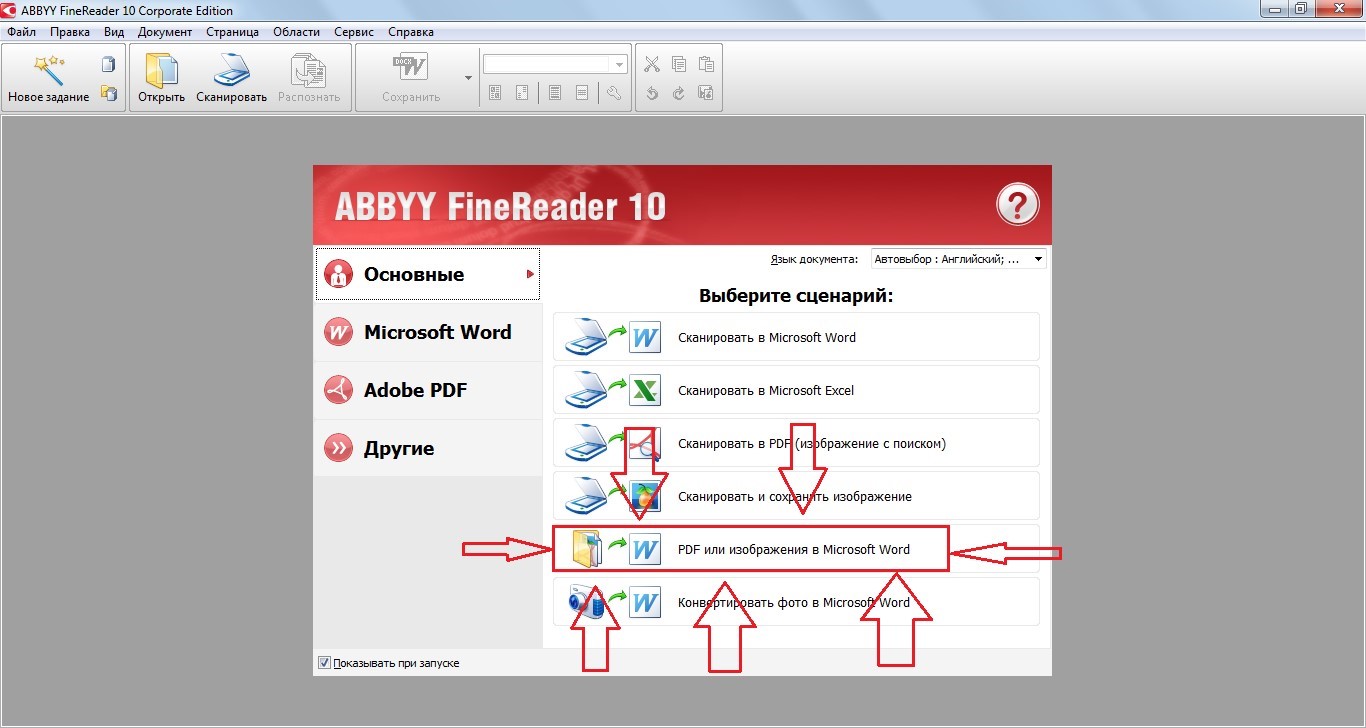
- Следующий шаг – это нахождение требуемого объекта в специальном всплывшем окне программы. После этого FineReader производит его распознавание и запускает в обычном Microsoft Word;
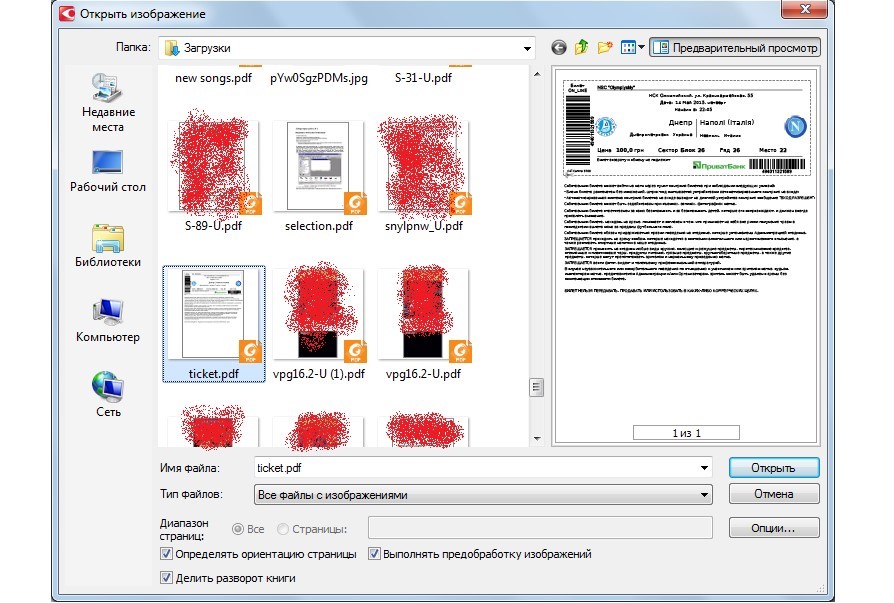
- Теперь информацию можно править как в самом MW, так и с помощью утилиты FineReader. Как видно на рисунке, она хорошо распознает текст и позволяет с ним работать.
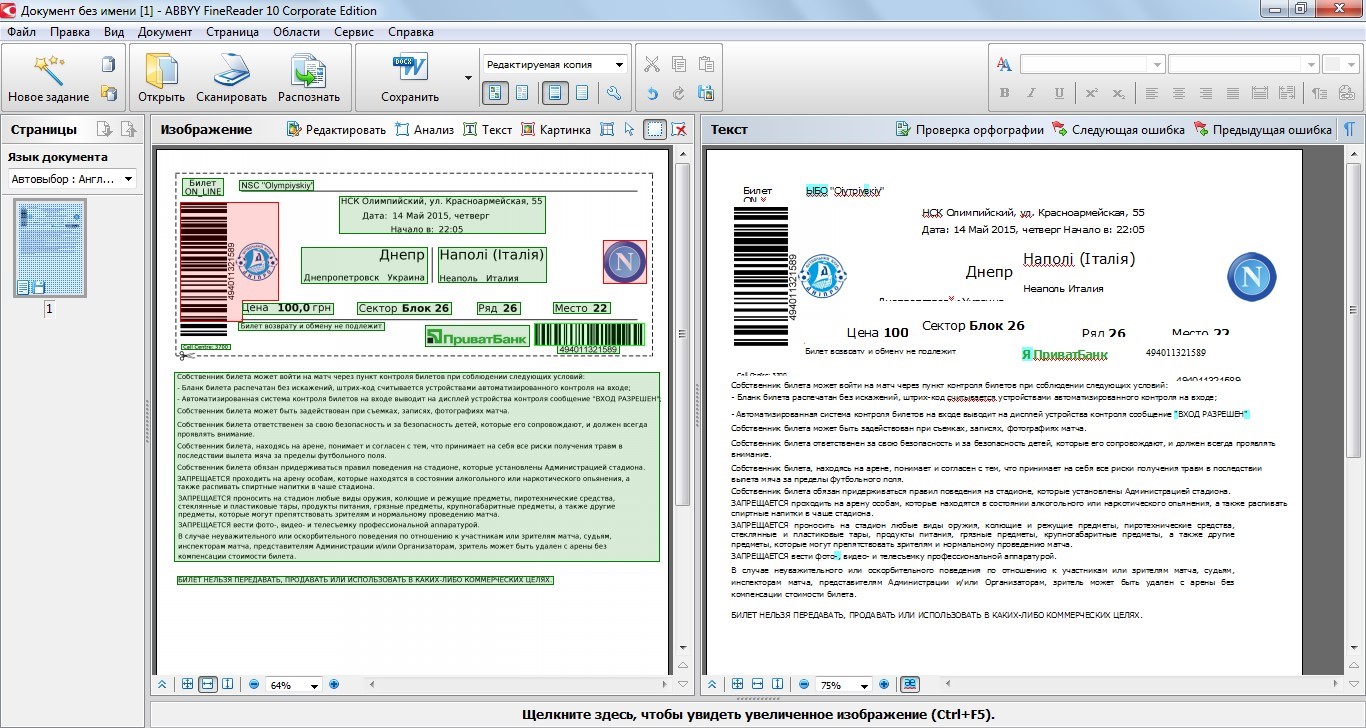
Использование Microsoft Word для редактирования PDF
Не многие знают, что Microsoft Word 2013 и 2016 года читает документы в PDF-формате и позволяет производить с ними различные манипуляции.
- Первым делом запустите программу и нажмите на кнопку «Файл».
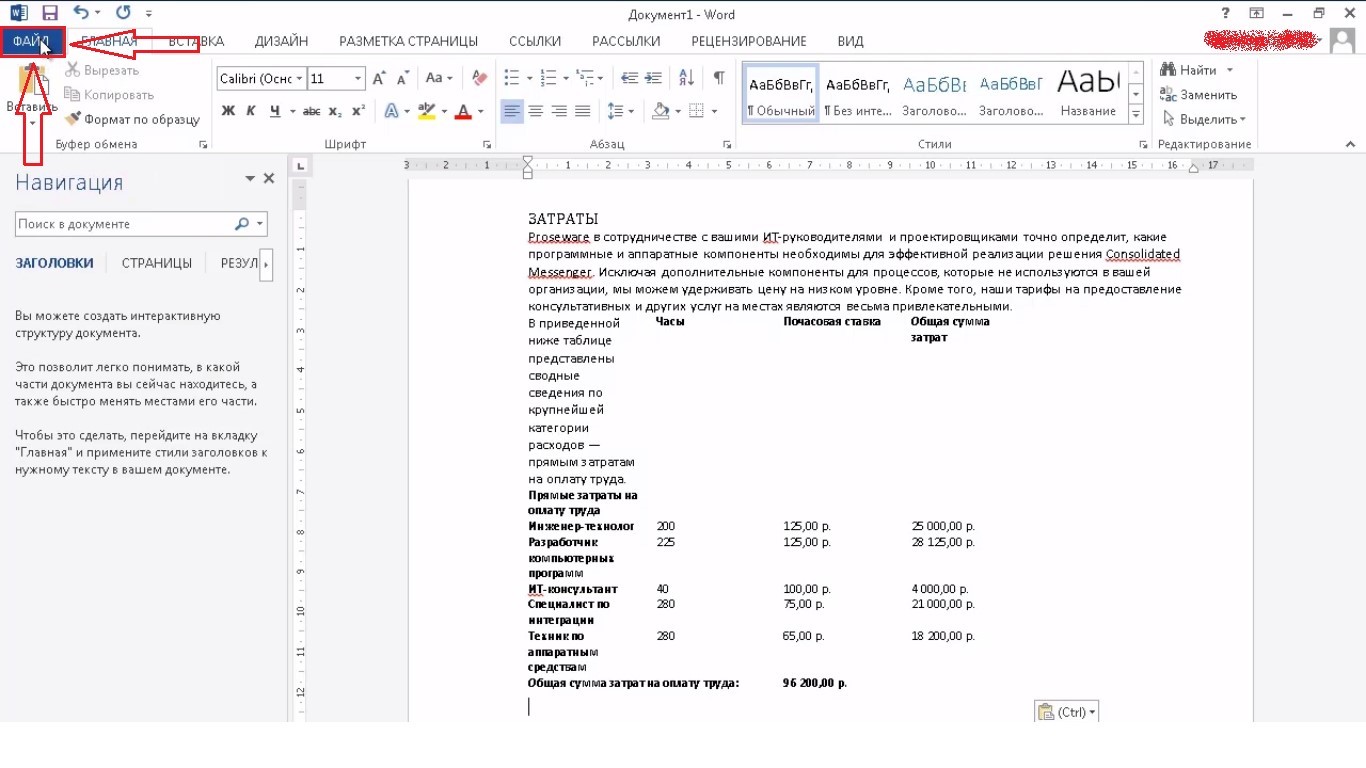
- Далее в выпадающем меню найдите кнопку «Открыть» и нажмите на нее. Активировав значок папки с подписью «Обзор», загрузите требуемый объект.
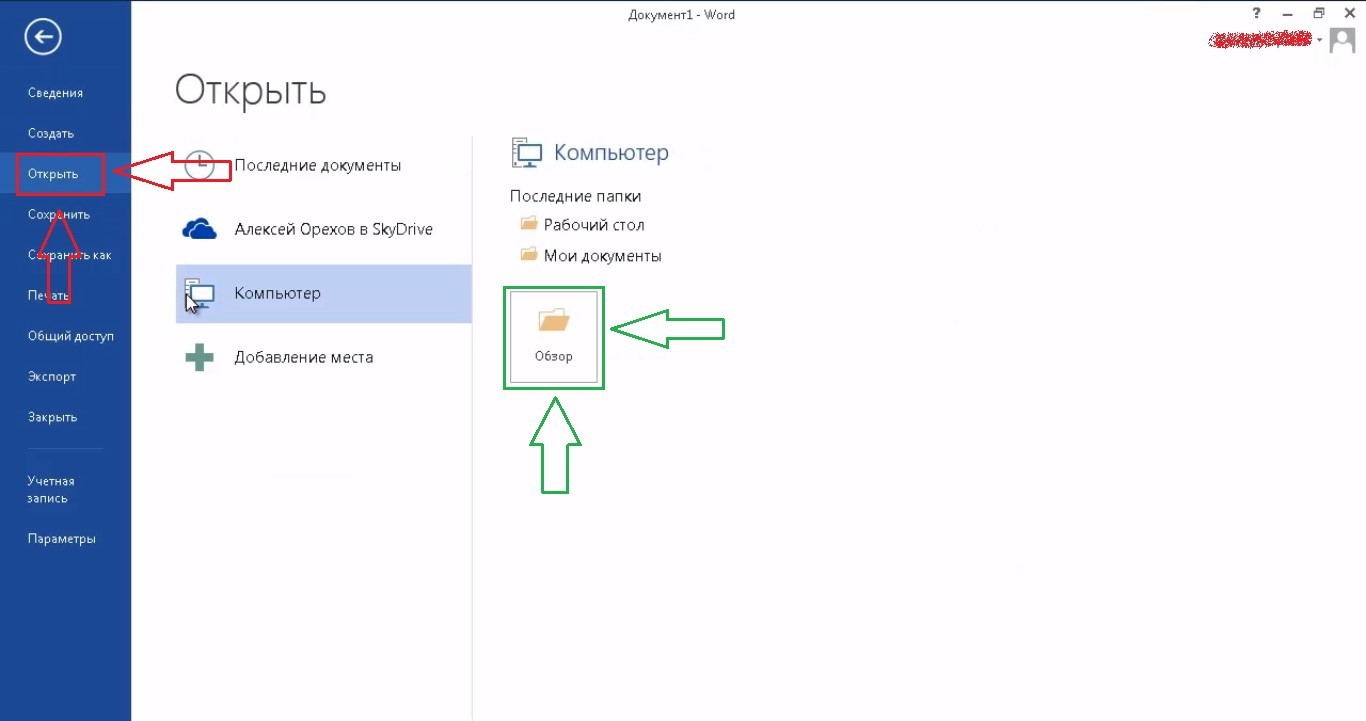
- Теперь на экране MW оповещает пользователя о том, что распознанный документ может немного отличаться от оригинала. Здесь нет необходимости что-либо исправлять и достаточно нажать на «ОК». После этого объект будет распознан и готов к изменениям.
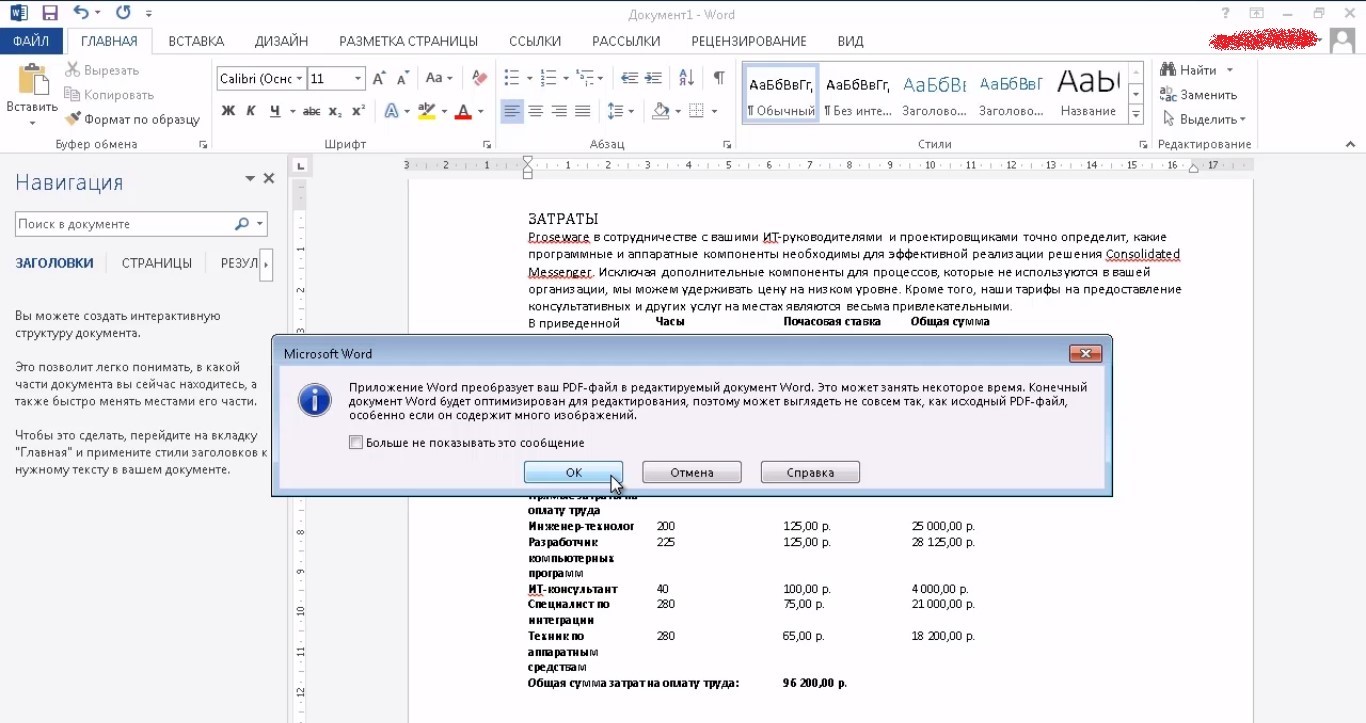
Работа в программе LibreOffice
Еще одна удобная утилита для работы форматом PDF – это LibreOffice. Для того чтобы отредактировать файл в этом приложении, необходимо выполнить ряд простых действий:
- После запуска LibreOffice, найдите в верхнем левом углу пункт «Открыть файл» и нажмите на нее.
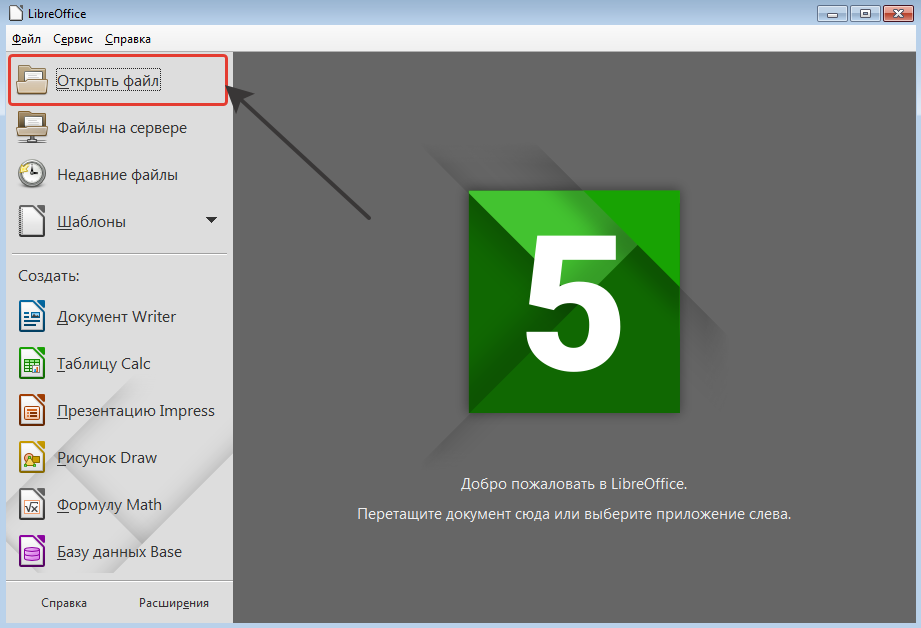
- В появившемся окне найдите требуемый вам объект и выделите его. После этого кликните на кнопку «Открыть».
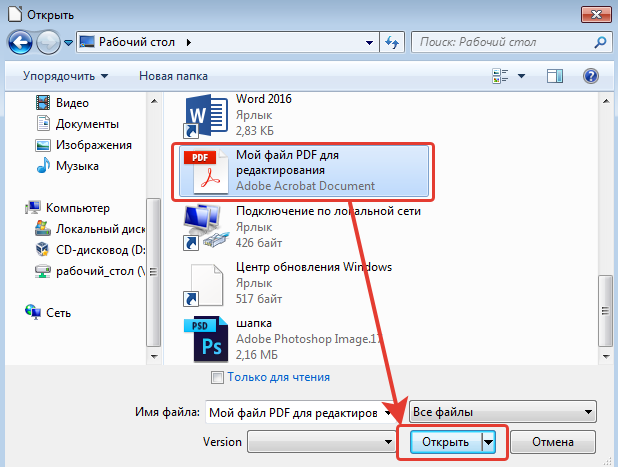
- После загрузки PDF файла с ним можно проводить манипуляции различными способами, доступными в утилите. К примеру, можно удалять или вставлять текст, изображения, ссылки.
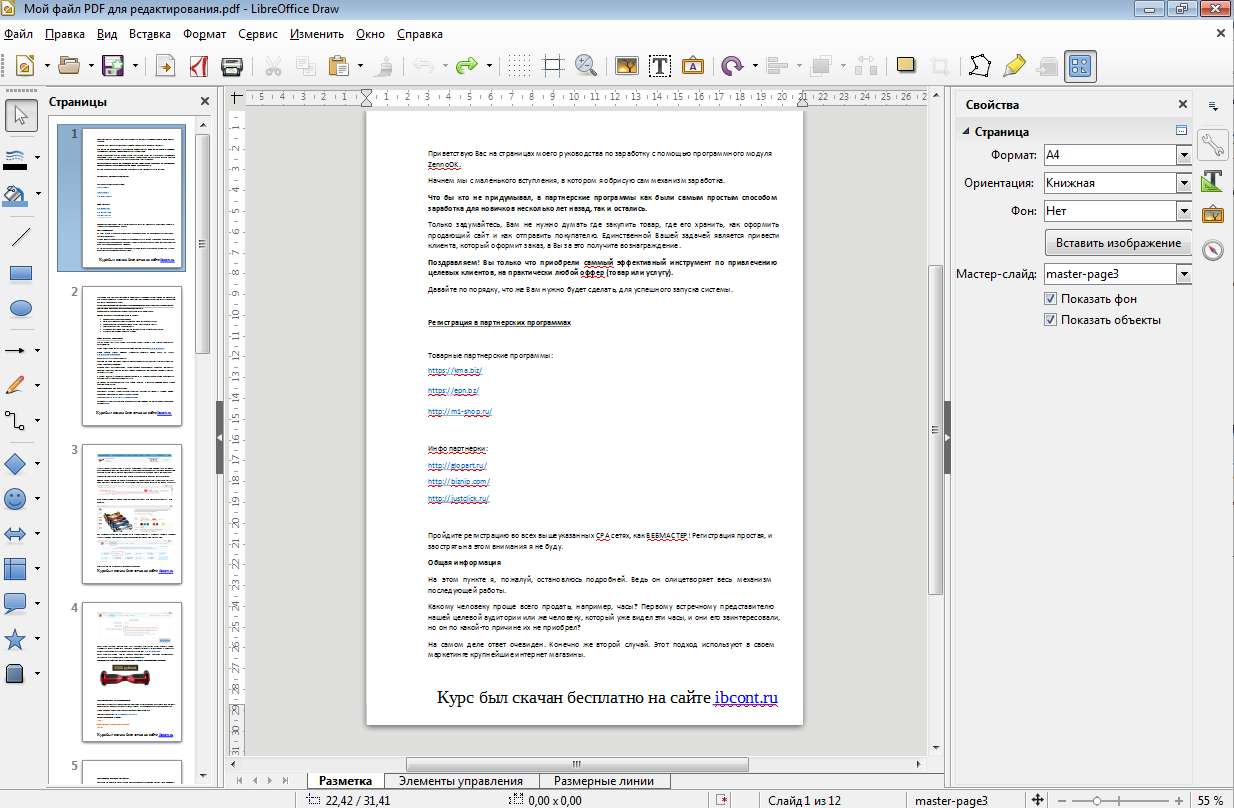
- Если требуется сохранить изменения в таком же разрешении, то для этого кликните на «Файл» и выберите пункт «Экспорт в PDF». Измененный документ будет сохранен в ту папку, которую вы укажете.
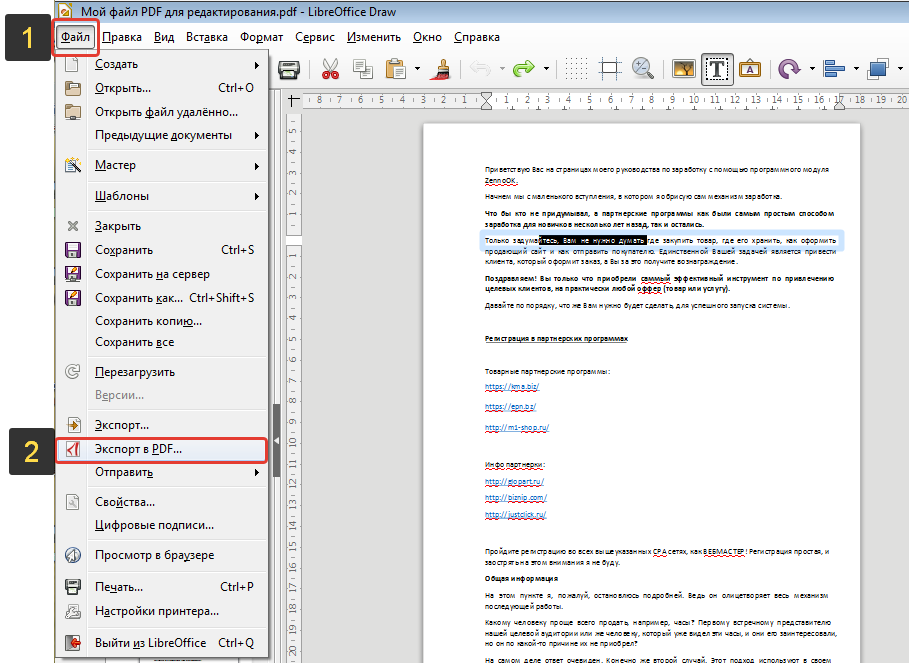
Редактирование файла онлайн
Многие задаются вопросом, как отредактировать файл PDF онлайн через интернет, так как не у всех есть возможность найти и установить специальные приложения на свой компьютер. В интернете существует большое количество сайтов, готовых предоставить онлайн-редактор файлов данного формата. Убедиться в этом можно, посмотрев на скриншот ниже:
Как же выбрать среди всего многообразия сайтов наиболее подходящий ресурс для качественной конвертации и изменения PDF-файла? Мы изучили отзывы обычных пользователей и пришли к выводу, что одним из лучших ресурсов для решения этой проблемы является сервис pdf2doc.com.
Непосредственно на главной странице pdf2doc.com видна кнопка «Загрузить», нажав на которую, открывается меню загрузки нужного объекта.
Выбрать документ очень просто – достаточно найти папку, где он находится, выделить его и нажать на пункт «Открыть».
В течение считанных минут или даже секунд документ преобразовывается в другой формат и его можно редактировать. Для того чтобы загрузить доступный для изменения файл на устройство, необходимо нажать на кнопку «Скачать», появляющуюся после процедуры конвертации.
Надеемся, наша статья помогла вам разобраться в том, как отредактировать файл PDF с помощью программ на вашем устройстве, а также через особые онлайн-сервисы.
Пользуйтесь полученными знаниями и не забываем делать репосты и подписываться на рассылку блога.
С уважением, Галиулин Руслан.
Стандартными средствами Adobe Acrobat возможность редактирования pdf-документов не предусмотрена, однако ситуацию помогают исправить дополнительные программы, ведь в таких документах нередко нужно делать правки: редактировать текст, менять фрагменты и т.п. В статье я приведу для вас одну из таких программ-редакторов: вы узнаете, как редактировать pdf-документ с помощью программы Foxit PDF Editor. Вообще, надо отметить, средства Foxit отличаются простотой использования и удивительной полезностью для пользователей ПК.
Как редактировать pdf документ с Foxit PDF Editor
Для начала давайте скачаем и установим эту замечательную программу. Скачать ее можно вот отсюда . Установка заключается в простом следовании указаниям программы-установщика. По умолчанию это будет папка «Program Files», однако директорию можно задать и вручную. Можно также скачать программу и с сайта разработчика, однако в этом случае бесплатно пользоваться ею можно будет только в течение 30 дней. Теперь открываем pdf-документ с помощью нажатия мышкой на File – Open. Как только вы добавите файл pdf, вы заметите, что интерфейс программы поменялся - теперь нам стали доступны панель инструментов и навигационное меню. Этот режим позволит нам делать с документом практически что угодно. При желании вы сможете здесь изменить, удалить или добавить текст и изображения. А еще можно добавлять страницы, редактировать закладки. Однако главную «фишку» этого редактора вы увидите, дважды щелкнув по редактируемой странице.
Работа с изображениями в Foxit PDF Editor
После двойного щелчка левой кнопкой мыши вы попадете в меню редактирования изображений. Если вы когда-либо работали с программой Adobe Photoshop, то увидите знакомый интерфейс, и вам сразу будет понятно, что делать. Если же нет, то процесс освоения этих функций подарит вам немало приятных и интересных минут. Кроме того, в Foxit PDF Editor доступны инструменты работы и с векторной графикой, которые вы найдете на панели инструментов окна редактирования. Если вы хотите сохранить полученные результаты работы с документом, выберите в меню пункты Save или Save as. В первом случае программа заменит исходный файл новым, а во втором вы сможете задать новый адрес для файла, если хотите сохранить исходный. Если же вы не хотите применять изменения документа, выберите пункт Close Image Editor – и программа просто закроется, не затронув исходный файл. Итак, теперь вы знаете, как редактировать pdf-документ и изображения в нем с помощью специальной программы. Также нужно отметить, что в интернете немало и других программ для работы с pdf-файлами, однако они настолько похожи между собой, что вы сможете без труда воспользоваться ими после того, как попробуете Foxit PDF Editor – наиболее стабильную из существующих программ подобного рода.
Есть много способов, с помощью которых можно редактировать PDF файлы. Самый удобный из них — это, безусловно, использование самого программного обеспечения Acrobat Pro DC, в котором мы и открываем PDF файл. Но это стоит денег — годовая подписка 454 рублей в месяц, а ежемесячная — 757 рублей в месяц. Это идеальный вариант, соглашусь, но подходит не всем.
Существует также и масса бесплатных способов — о них можно узнать в интернете. Например, конвертация файлов из PDF в WORD с помощью одного , о нем шла речь в одной из статей сайта. Отличный сервис, но надолго ли он сохранит безлимитный доступ к обработке файлов?
Конвертируем PDF файл нестандартно
Лучше всего всегда иметь запасной вариант. Если у вас браузер Googel Chrome, то следующий способ конвертации PDF файлов для вас.
Шаг 1. Находим в браузере иконку сервисов Google, выбираем Диск, и загружаем в него наш файл в формате PDF.
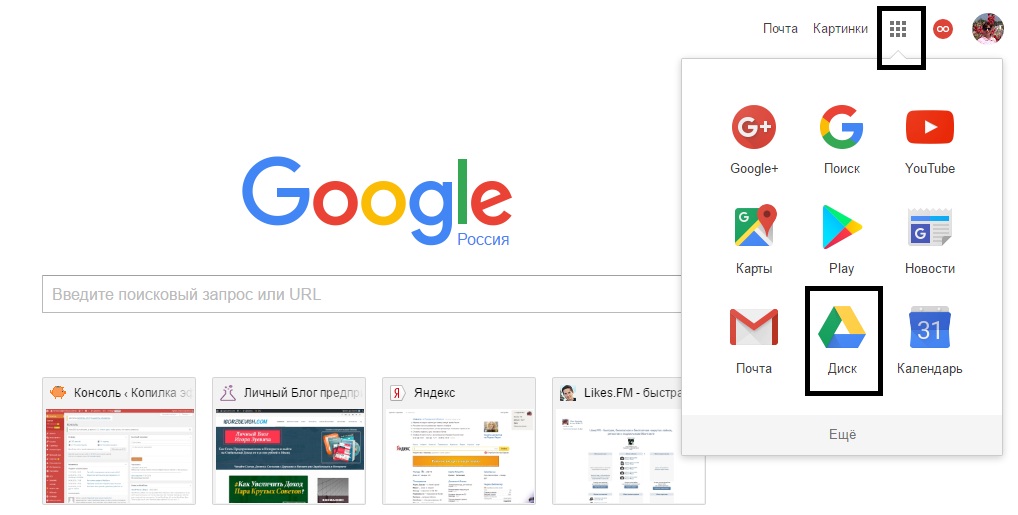
Шаг 2. Загруженный файл теперь нужно открыть с помощью «Google документы». Правой мышкой кликаем по документу и в открывшемся меню выбираем «Google документы».
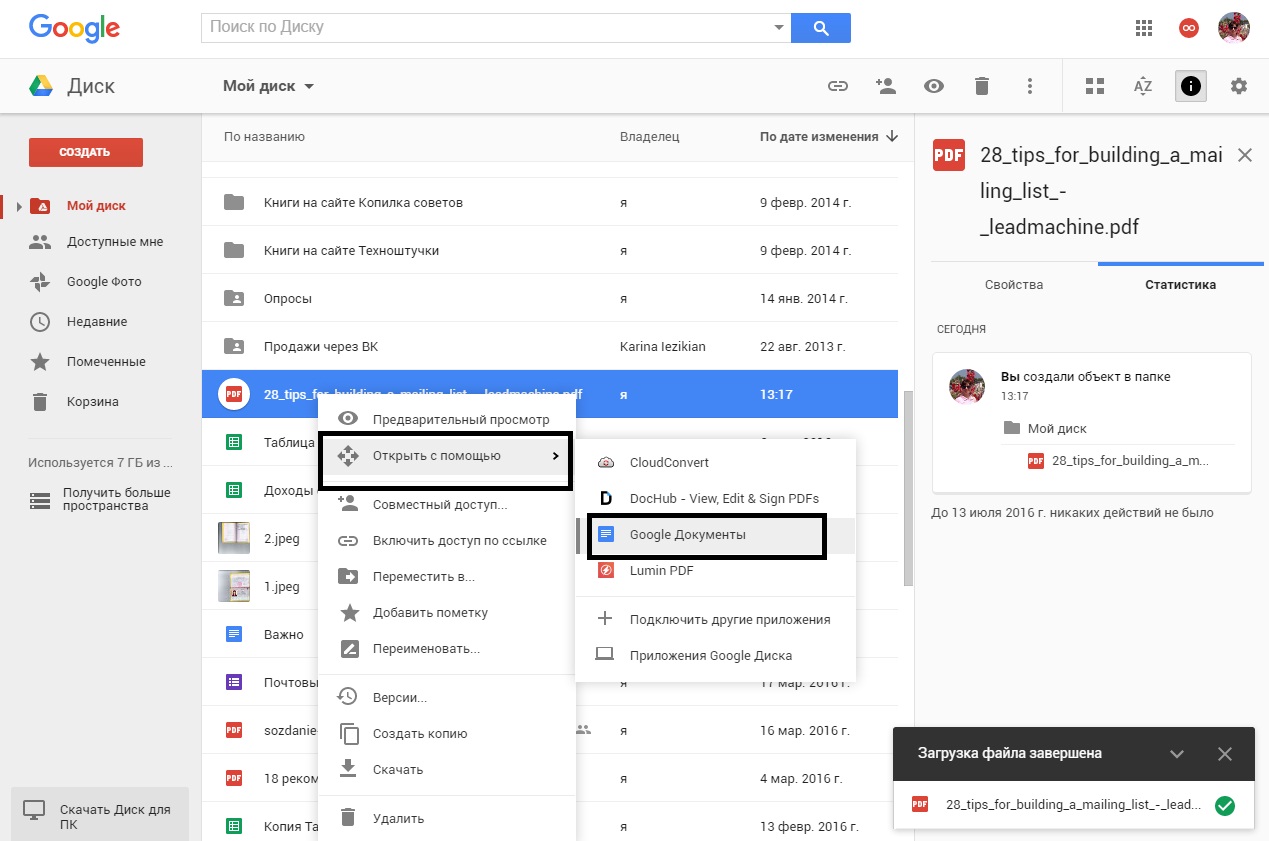
Шаг 3. Можно приступать к редактированию документа. Если вам удобнее работать с документами в компьютере, то всегда можно открытый для редактирования файл в Google документах скачать на свой компьютер.

Безусловно, документ, который мы получаем для редактирования, не содержит графических файлов, но вот текстовая информация упорядочена, и ее можно смело использовать для решения своих задач.
Это самый очевидный минус использования данного способа редактирования PDF файлов. Но если все-таки главной целью редактирования является текст, то лучшего бесплатного способа не найти.
Как сохранить картинки в PDF файле
Если изображения в PDF файле вам дороги и нужны для , то используйте старый добрый PrintScreen на клавиатуре, а затем в программе для редактирования изображений Paint выделите фрагмент, обрежьте его, снова выделите и скопируйте, а затем вставьте в новый документ. Таким образом, картинки из PDF файла вы не потеряете.
 Большое преимущество нашего нестандартного способа без использования специальных программ еще и в том, что даже в тот момент, когда у вас нет доступа в интернет, вы легко можете заняться редактированием PDF файлов. При условии, конечно же, если вы раньше отметили галочкой в настройках Google диска «Офлайн-доступ».
Большое преимущество нашего нестандартного способа без использования специальных программ еще и в том, что даже в тот момент, когда у вас нет доступа в интернет, вы легко можете заняться редактированием PDF файлов. При условии, конечно же, если вы раньше отметили галочкой в настройках Google диска «Офлайн-доступ».
Неоценимое преимущество! Чем же еще заниматься, когда нет интернета, как не редактированием файлов?
Используйте для работы с файлами и документами полезные лайфаки, и будьте эффективнее — справляйтесь с делами в два счета!
 Портал о персональных компьютерах
Портал о персональных компьютерах